windows 7下实现远程桌面
Win7远程桌面连接不会自动记住密码怎么办

Win7
远程桌面连接不会自动记住密码怎么办
Win7系统电脑使用远程桌面连接一般都需要设置密码,但是有用户反映,每次连接后,都需要重新输入,电脑无法自己记住密码,如何解决呢?Win7远程桌面连接不会自动记住密码怎么办?请看下文。
解决方法:
1、按下win+R打开运行,运行框总输入:gpedit.msc 打开组策略编辑器;
2、在组策略左侧依次展开:计算机配置》管理模板》系统》凭据分配;
3、在右侧双击打开【允许分配保存的凭据用于仅NTLM 服务器身份验证】,启用,并在将服务器添加到列表中添加TERMSRV/*。
保存后可以等待组策略生效,或者手动刷新组策略;
通过上述步骤进行操作完毕后,还需要注意在远程桌面连接客户端软件中取消始终要求凭据这个选项,这样才支持自动登录哦,如下图所示:
1。
Windows远程桌面入门到上手教程(连接远程服务器客户端)

Windows远程桌⾯⼊门到上⼿教程(连接远程服务器客户端)远程桌⾯是微软在 Windows 系统中提供的⽤于远程控制⽹络上其他服务器主机常⽤的⼯具,由于服务端默认使⽤ 3389 端⼝,所以有时候也叫它 3389 远程桌⾯。
⼀般我们都会修改默认端⼝那么就可以写上端⼝就可以了利⽤远程桌⾯,你可以实现:远程控制和操作千⾥之外⽆⼈职守的服务器 or 电脑在⼀台 PC 上操作另⼀台没有显⽰器、键盘⿏标的电脑主机在多台电脑之间传输⽂件数据,就跟复制粘贴⼀样简单连接远程桌⾯1、进⼊开始菜单 - 运⾏ - 输⼊ mstsc - 回车 - 打开远程桌⾯连接窗⼝2、输⼊需要远程控制的主机 IP 地址,就可以连接了(⽬标主机需开启 3389 端⼝)3、接着输⼊远程主机的⽤户名和密码就可以跟操作⾃⼰电脑⼀样控制远程电脑了。
⾼级管理功能除了基本的远程连接外,3389 远程桌⾯还⽀持更多⾼级特性,你可以点击远程桌⾯左下⾓的 “选项” 来开启相关功能。
常⽤的有:a、⾃动保存远程主机的⽤户们和登录密码,选中 “允许我保持凭据” 打勾即可。
b、在本机、远程主机之间复制粘贴⽂本,进⼊ “本地资源” 选中 “剪贴板” 即可实现。
c、在远程主机上映射本机硬盘,继续点击 “详细信息” ,选择 “驱动器” 下的分区即可。
优势和不⾜微软⾃家集成的远程桌⾯,速度快延时低,远程画⾯清晰度⾼,完美兼容 Windows 系统,也⽀持⼿机APP远程连接。
且⽆需安装第三⽅软件,感觉更加安全⼀些。
当然也有稍显不⾜的地⽅,那就是不⽀持内⽹穿透,也就⽆法连接内⽹ NAT 之下的⽬标主机,不过对于服务器通常都是有公⽹ IP 的,这⼀点也就⽆所谓啦~。
windows远程桌面实现原理

windows远程桌面实现原理
Windows远程桌面是一种远程控制Windows操作系统的方法,它可以让用户通过网络连接到远程计算机,并在本地显示远程计算机的桌面。
实现Windows远程桌面的原理主要包括以下几个方面:
1. 远程桌面协议
Windows远程桌面协议是指一系列规定了远程桌面传输的数据格式和交互方式的协议,它是实现Windows远程桌面的基础。
当前,Windows远程桌面协议主要有两种版本,分别是RDP5和RDP6,其中RDP6在安全性、稳定性、性能等方面都有很大的提升。
2. 远程桌面服务器
远程桌面服务器是指运行Windows远程桌面服务的计算机,它可以让用户通过网络连接到自己的计算机。
在Windows中,远程桌面服务器可以通过“远程桌面服务”来启用和配置。
3. 远程桌面客户端
远程桌面客户端是指运行在本地计算机上的软件程序,它可以通过网络连接到远程桌面服务器,并接收和显示远程桌面的内容。
Windows操作系统自带了远程桌面客户端,用户可以通过“远程桌面连接”来访问远程计算机。
4. 屏幕捕捉和传输
远程桌面客户端使用屏幕捕捉技术来捕捉远程桌面服务器上的
屏幕内容,并将捕捉到的图像数据传输到本地计算机。
随着网络带宽的增加和硬件性能的提高,传输速度和图像质量也得到了不断的提升。
综上所述,实现Windows远程桌面需要远程桌面协议、远程桌面服务器、远程桌面客户端和屏幕捕捉和传输等技术的支持。
这些技术的不断改进和优化,让Windows远程桌面在当前的网络环境下已经成为了一种非常便捷、高效、安全的远程控制方式。
WIN7修改远程桌面的端口
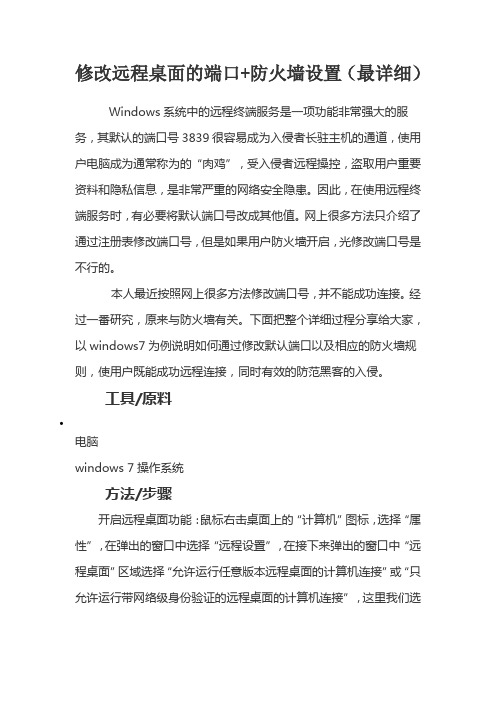
修改远程桌面的端口+防火墙设置(最详细)Windows系统中的远程终端服务是一项功能非常强大的服务,其默认的端口号3839很容易成为入侵者长驻主机的通道,使用户电脑成为通常称为的“肉鸡”,受入侵者远程操控,盗取用户重要资料和隐私信息,是非常严重的网络安全隐患。
因此,在使用远程终端服务时,有必要将默认端口号改成其他值。
网上很多方法只介绍了通过注册表修改端口号,但是如果用户防火墙开启,光修改端口号是不行的。
本人最近按照网上很多方法修改端口号,并不能成功连接。
经过一番研究,原来与防火墙有关。
下面把整个详细过程分享给大家,以windows7为例说明如何通过修改默认端口以及相应的防火墙规则,使用户既能成功远程连接,同时有效的防范黑客的入侵。
工具/原料电脑windows 7操作系统方法/步骤开启远程桌面功能:鼠标右击桌面上的“计算机”图标,选择“属性”,在弹出的窗口中选择“远程设置”,在接下来弹出的窗口中“远程桌面”区域选择“允许运行任意版本远程桌面的计算机连接”或“只允许运行带网络级身份验证的远程桌面的计算机连接”,这里我们选择“允许运行任意版本远程桌面的计算机连接”项,如下图。
(注意:要为windows登录用户设置密码,否则无法实现远程登录)更改远程桌面默认的端口号(1):点击桌面左下角“开始”,在搜索框中输入“regedit”,回车打开注册表,进入以下注册表项“HKEY_LOCAL_MACHINE/SYSTEM/CurrentControlSet/Contro l/Terminal Server/Wds/rdpwd/Tds/tcp”,在右侧找到PortNamber,可以看见其默认值是3389,修改成所希望的端口(2000-65535间选择)即可,这里我们以34567为例,注意使用十进制。
见下图:更改远程桌面默认的端口号(2):再打开[HKEY_LOCAL_MACHINE/SYSTEM/CurrentControlSet/Control/ Terminal Server/WinStations/RDP-Tcp],将PortNumber的值修改成端口34567,注意使用十进制。
如何在 Windows cmd 中进行远程桌面连接和控制

如何在 Windows cmd 中进行远程桌面连接和控制远程桌面连接是一种非常方便的技术,它允许用户通过网络远程访问和控制另一台计算机。
在Windows操作系统中,远程桌面连接可以通过图形界面进行设置和操作,但是对于一些高级用户来说,使用命令行工具(cmd)进行远程桌面连接和控制更加高效和便捷。
本文将介绍如何在Windows cmd中进行远程桌面连接和控制。
首先,我们需要确保目标计算机已经启用了远程桌面功能。
在目标计算机上,打开“控制面板”,选择“系统和安全”,然后点击“系统”。
在系统窗口中,点击左侧的“远程设置”,确保“允许远程连接到此计算机”选项被勾选。
如果没有勾选,则点击“更改设置”按钮,勾选该选项并保存设置。
接下来,在本地计算机上打开cmd命令行工具。
我们可以使用“mstsc”命令来启动远程桌面连接客户端。
在命令行中输入“mstsc”并按下回车键,远程桌面连接窗口将会打开。
在远程桌面连接窗口中,我们需要输入目标计算机的IP地址或计算机名。
如果你知道目标计算机的IP地址,直接在“计算机”文本框中输入IP地址即可。
如果你只知道目标计算机的计算机名,可以在“计算机”文本框中输入计算机名,然后点击“连接”按钮。
远程桌面连接客户端将会尝试解析计算机名并建立连接。
如果一切顺利,远程桌面连接客户端将会显示一个登录窗口,你需要输入目标计算机的用户名和密码来登录。
输入正确的用户名和密码后,点击“确定”按钮即可登录到目标计算机的桌面。
一旦登录成功,你就可以在本地计算机上远程控制目标计算机了。
你可以像在本地计算机上一样使用鼠标和键盘来操作远程计算机。
你可以打开应用程序、浏览文件、编辑文档等等。
通过远程桌面连接,你可以像坐在目标计算机前一样使用它,而不需要亲自到目标计算机旁边。
当你完成远程控制后,你可以点击远程桌面连接窗口左上角的“关闭”按钮来断开连接。
你也可以在cmd命令行中使用“mstsc /v:目标计算机/f”命令来启动全屏模式的远程桌面连接。
如何使用远程桌面控制另一台电脑
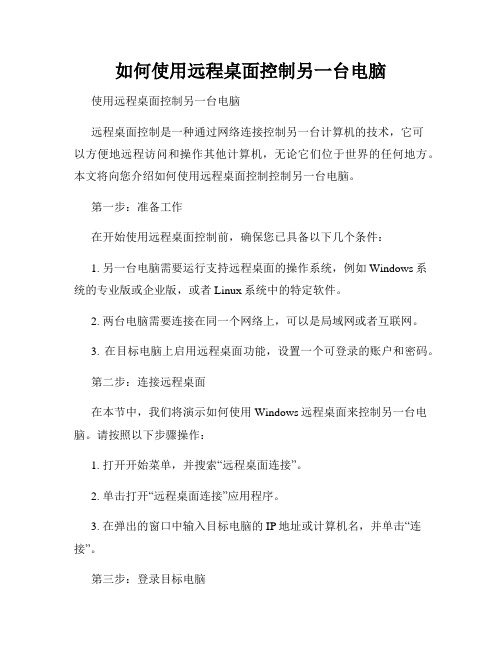
如何使用远程桌面控制另一台电脑使用远程桌面控制另一台电脑远程桌面控制是一种通过网络连接控制另一台计算机的技术,它可以方便地远程访问和操作其他计算机,无论它们位于世界的任何地方。
本文将向您介绍如何使用远程桌面控制控制另一台电脑。
第一步:准备工作在开始使用远程桌面控制前,确保您已具备以下几个条件:1. 另一台电脑需要运行支持远程桌面的操作系统,例如Windows系统的专业版或企业版,或者Linux系统中的特定软件。
2. 两台电脑需要连接在同一个网络上,可以是局域网或者互联网。
3. 在目标电脑上启用远程桌面功能,设置一个可登录的账户和密码。
第二步:连接远程桌面在本节中,我们将演示如何使用Windows远程桌面来控制另一台电脑。
请按照以下步骤操作:1. 打开开始菜单,并搜索“远程桌面连接”。
2. 单击打开“远程桌面连接”应用程序。
3. 在弹出的窗口中输入目标电脑的IP地址或计算机名,并单击“连接”。
第三步:登录目标电脑在成功连接目标电脑后,系统会提示您输入目标电脑的登录凭据。
请按照以下步骤继续:1. 输入目标电脑的用户名和密码。
如果您在目标电脑上设置了特定的远程桌面用户,使用该用户进行登录。
2. 单击“确定”按钮。
第四步:远程控制一旦成功登录目标电脑,您将能够使用远程桌面控制其操作。
以下是一些常见的操作示例:1. 鼠标和键盘操作:您可以直接在远程控制窗口中使用鼠标和键盘,就像在本地电脑上一样。
所有的点击和键入都会传输到目标电脑上。
2. 文件传输:使用远程桌面控制,您还可以在本地计算机和目标计算机之间传输文件。
在远程控制窗口中,选择“开始”菜单,找到“访问本地资源”,从本地电脑上传或下载文件。
3. 屏幕调节:您可以通过远程桌面控制调整目标电脑的屏幕亮度和分辨率,以满足您的需求。
第五步:断开连接当您完成远程控制并且不再需要连接时,您可以选择断开连接。
以下是断开连接的步骤:1. 在远程控制窗口的顶部,找到“断开连接”按钮。
远程桌面连接的详细步骤和设置方法(二)
远程桌面连接的详细步骤和设置方法在现代科技发展日新月异的时代,人们越来越依赖计算机和网络。
随着工作和学习模式的改变,远程办公和远程学习逐渐成为常态。
远程桌面连接便成为一种重要的工具,它让我们可以在任何时候在不同设备之间进行桌面共享和远程访问。
在本文中,我们将详细介绍远程桌面连接的步骤和设置方法。
1. 操作系统要求首先,远程桌面连接通常需要目标设备与控制设备使用同一操作系统或具有兼容性。
常见的操作系统包括Windows、macOS和Linux等。
确保你的设备上安装了远程桌面连接所需的操作系统,并且更新到最新版本。
2. 启用远程桌面在Windows操作系统中,要启用远程桌面连接,首先打开控制面板,然后选择“系统和安全”选项。
在“系统”中,选择“远程设置”,勾选“允许远程连接到此计算机”,并点击“确定”保存设置。
在macOS中,打开“系统偏好设置”,进入“共享”选项,勾选“远程登录”。
而在Linux系统中,可以通过安装远程连接软件实现远程桌面连接功能。
3. 配置网络和防火墙要通过远程路由器进行连接,网络配置非常重要。
确保目标设备和控制设备处于同一局域网中,并且能够互相通信。
如果你位于不同的网络中,可能需要配置端口转发或虚拟专用网络(VPN)来实现连接。
同时,防火墙设置也需要配置。
在Windows系统中,打开“控制面板”,选择“Windows防火墙”,点击“允许应用或功能通过Windows防火墙”选项,在列表中选择“远程桌面连接”,确保其被允许通过防火墙。
在macOS中,点击“系统偏好设置”,进入“安全性与隐私”,选择“防火墙”选项卡,在右下角点击“解锁”按钮进行设置,勾选“允许远程登录”。
在Linux系统中,可以使用iptables或ufw命令来配置防火墙,确保远程桌面连接的端口被允许通过。
4. 获取远程桌面应用程序要进行远程桌面连接,你需要在控制设备上安装相应的远程桌面应用程序。
在Windows操作系统中,可以使用Windows自带的“远程桌面连接”应用程序。
windows 远程桌面原理
windows 远程桌面原理
Windows 远程桌面是一种基于TCP/IP协议的远程连接技术,允许用户通过局域网或互联网连接到远程计算机,并在本地计算机上通过图形界面操作远程计算机。
远程桌面的原理可以简单概括为以下步骤:
1. 远程桌面客户端发起连接:用户在本地计算机上打开远程桌面客户端程序,并输入远程计算机的IP地址或计算机名,然后点击连接按钮。
2. 连接请求传输:远程桌面客户端程序将连接请求信息通过TCP/IP协议传输到远程计算机。
3. 远程桌面服务响应:远程计算机上运行的远程桌面服务接收到连接请求后,会验证用户身份和权限。
如果验证通过,服务会建立一个新的会话并为用户分配一个唯一的标识符。
4. 屏幕图像传输:远程计算机将屏幕图像通过图形压缩算法压缩后,通过网络传输到本地计算机上。
5. 控制指令传输:本地计算机上的远程桌面客户端程序会将用户的鼠标和键盘输入通过网络传输到远程计算机,实现远程操作。
6. 屏幕图像显示:本地计算机上的远程桌面客户端程序接收到远程计算机传输过来的屏幕图像后,将其解压缩并显示在本地
计算机的屏幕上。
7. 远程桌面会话管理:远程桌面服务会维护用户的远程会话,并在用户断开连接后关闭会话。
通过以上步骤,远程桌面实现了用户在本地计算机上控制远程计算机的操作。
这种远程连接技术在实际应用中广泛用于远程协助、远程教育、远程服务器管理等场景。
由于其便捷性和高效性,远程桌面已成为许多组织和个人必备的工具之一。
使用Windows CMD进行远程桌面连接和操作
使用Windows CMD进行远程桌面连接和操作远程桌面连接是一种非常方便的技术,它可以让我们通过网络连接到远程计算机,实现远程操作。
在Windows操作系统中,我们可以使用命令行工具CMD来进行远程桌面连接和操作。
本文将介绍如何使用Windows CMD进行远程桌面连接和操作,并探讨其在实际应用中的一些技巧和注意事项。
一、远程桌面连接的基本原理远程桌面连接是一种基于远程桌面协议的技术,它允许我们通过网络连接到远程计算机,并在本地计算机上操作远程计算机的桌面。
在Windows操作系统中,我们可以使用CMD命令行工具来进行远程桌面连接和操作。
二、使用CMD进行远程桌面连接要使用CMD进行远程桌面连接,我们首先需要知道目标远程计算机的IP地址或计算机名。
然后,我们可以使用以下命令来进行连接:mstsc /v:远程计算机IP地址或计算机名这条命令将启动Windows自带的远程桌面连接工具,并连接到指定的远程计算机。
在连接过程中,我们可能需要输入用户名和密码来验证身份。
一旦连接成功,我们就可以在本地计算机上操作远程计算机的桌面了。
三、使用CMD进行远程桌面操作除了进行远程桌面连接,CMD还提供了一些命令来进行远程桌面操作。
例如,我们可以使用以下命令来关闭远程计算机:shutdown /m \\远程计算机IP地址或计算机名 /s /f这条命令将向指定的远程计算机发送关闭命令,并强制关闭计算机。
当然,在执行此命令之前,我们需要有足够的权限来操作远程计算机。
除了关闭远程计算机,CMD还提供了一些其他的远程桌面操作命令,如重启计算机、注销用户等。
这些命令可以根据实际需求进行使用。
四、远程桌面连接和操作的技巧和注意事项在进行远程桌面连接和操作时,我们需要注意以下几点:1. 确保目标远程计算机已经开启了远程桌面服务,并且允许远程连接。
2. 确保本地计算机和目标远程计算机之间的网络连接正常,可以相互访问。
3. 在进行远程桌面连接时,我们需要输入用户名和密码进行身份验证。
如何设置电脑的远程桌面协议和远程访问控制
如何设置电脑的远程桌面协议和远程访问控制远程桌面协议(Remote Desktop Protocol,简称RDP)和远程访问控制是现代计算机科技中常用的功能,它们使得用户可以通过网络远程控制和访问另一台计算机。
远程桌面协议允许用户在一个计算机上操作另一个计算机的桌面界面,而远程访问控制则允许用户远程管理和控制另一台计算机的权限和设置。
本文将介绍如何设置电脑的远程桌面协议和远程访问控制,帮助读者实现远程控制和管理的便利。
一、远程桌面协议的设置1. 确保目标计算机开启了远程桌面功能。
在Windows操作系统中,可以通过以下步骤进行设置:a. 点击开始菜单,选择“控制面板”。
b. 在控制面板中,选择“系统和安全”。
c. 在“系统和安全”选项中,选择“系统”。
d. 在系统窗口中,选择“远程设置”。
e. 在远程设置中,勾选“允许远程办公室连接到此计算机”选项。
f. 点击“应用”或“确定”按钮保存设置。
2. 设置远程桌面协议连接权限。
要限制远程桌面协议的连接权限,可以通过以下步骤进行设置:a. 返回到“远程设置”窗口。
b. 在远程设置窗口中,点击“选择用户”按钮。
c. 在“选择用户或组”窗口中,可以添加或删除具有远程桌面连接权限的用户或组。
d. 点击“确定”按钮保存设置。
3. 配置网络设置以允许远程桌面连接。
如果目标计算机位于一个有防火墙或路由器的网络中,需要相应地配置网络设置,允许远程桌面协议的连接。
具体配置步骤将根据网络设备的不同而有所差异,可以参考网络设备的说明文档进行操作。
二、远程访问控制的设置1. 确保目标计算机开启了远程访问控制功能。
在Windows操作系统中,可以通过以下步骤进行设置:a. 点击开始菜单,选择“控制面板”。
b. 在控制面板中,选择“系统和安全”。
c. 在“系统和安全”选项中,选择“系统”。
d. 在系统窗口中,选择“远程设置”。
e. 在远程设置中,勾选“允许远程协助连接到这台计算机”选项。
- 1、下载文档前请自行甄别文档内容的完整性,平台不提供额外的编辑、内容补充、找答案等附加服务。
- 2、"仅部分预览"的文档,不可在线预览部分如存在完整性等问题,可反馈申请退款(可完整预览的文档不适用该条件!)。
- 3、如文档侵犯您的权益,请联系客服反馈,我们会尽快为您处理(人工客服工作时间:9:00-18:30)。
1、 客户站配置:
右击“计算机”选属性,然后点左右“高级系统设置”选项,会弹出“系统属性”页面,
单击“远程”选项卡,如下图所示:
选中“”这一项,确定即可。
2、 查ADLS或小区LAN拨号上网电脑的外网IP地址:
开始-输入cmd-回车,利用ipconfig命令可以查外网IP地址。如下图:
输入:ipconfig然后回车。
3、 通过路由上网的电脑如何才能被远程桌面连接呢?
首先、要进入路由器,
点击转发规则->转发服务器->虚拟服务器
在右边服务器端口号输入我们的项目端口号3389,IP地址就是客户机的内网
IP地址即可。然后在运行状态里面可以看到外网IP地址。
4、在控制机上面,开始-输入“远程桌面”回车,软件要控制的IP地址就可以
进入对方桌面了。
3389
